- ホーム >
- 基本操作 >
- ワード(Word)編 >
ワード(Word)の起動と終了と保存
アアプリケーションソフトの起動のことを「立ち上げる」とよく言われます。まず、Word(ワード)を起動して(立ち上げて)みましょう。立ち上げ方はとても簡単です。
基礎知識 の OSとは で解説しましたが、GUIという機能によって、数十年前と異なり現在では様々なアプリケーションソフトが簡単に起動できるようになりました。
その方法は、マウスでアイコンをクリックするだけで起動できるというものです。当たり前と思われるかもしれませんが、一昔前は、キーボードで難しいコンピュータ言語を打ち込んで様々なプログラムを起動させていました。
まず、Wordのアイコンが、お使いのパソコンのデスクトップに表示されているか探してみましょう。下図のようなアイコン(ショートカット)が表示されている場合は、そのアイコンをダブルクリックするとWordが起動します。(「デスクトップ」や「ショートカット」については、ファイル管理 を参照してください)
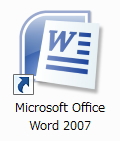
上図は、Word2007のアイコンになります。Word2003などのバージョンの違いで、アイコンの模様に多少の違いがあります。
デスクトップはユーザーがで自由にレイアウトするものなので、ショートカットがなければ作成することができます。
デスクトップにショートカットアイコンがなかったら、画面左下の「スタート」ボタンをクリックして、メニューの中から、Wordを選択します。
Windows 7/Vista:
「スタート」ボタン →「すべてのプログラム」→「Microsoft Office」→「Microsoft Office Word 2007」
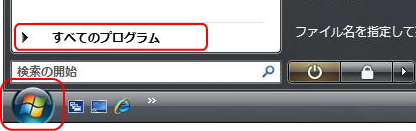
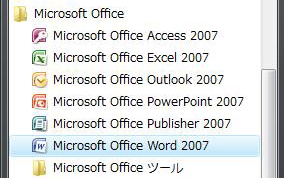
Windows XP:
「スタート」ボタン →「すべてのプログラム」→「Microsoft Office」→「Microsoft Office Word 2007」
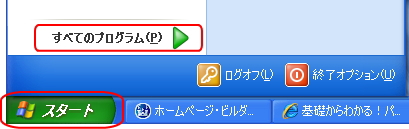
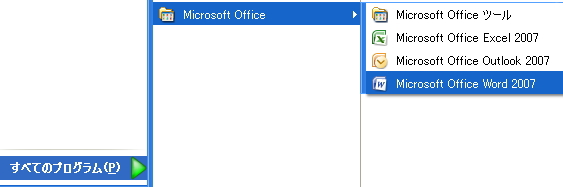
または、「スタート」ボタン → 「検索」から、“Word”で検索したり、スタートメニューによく使うプログラムが表示されるので、それをクリックするなど、起動の方法は多数あります。
さて、Wordが立ち上がったら早速タイピングの練習を始めたいところですが、その前にまず、「終了」の方法を学んでおきましょう。
Wordを終了するには、画面左上のドラゴンボールのような丸いボタン(Officeボタン)をクリックします。

そして、その下側にある、「Wordの終了」ボタンをクリックして終了します。

このほかに、画面右上の「×」ボタンをクリックしても終了します。
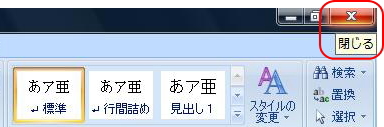
また、2010バージョンの場合は、Officeボタンが無くなり「ファイル」タブに変更になっています。2007バージョンと2010バージョンの大きな違いは、「officeボタン」と「ファイル」タブです。
具体的な違いについては、Excel(エクセル)の起動と終了 を参照してください。WordとExcelの違いはありますが、起動と終了方法は同じです。(Word編は2007バージョンで解説しています)
さて、Wordを起動して、文字入力などの行為を何もせずに上のように終了した場合は、そのままWordが閉じて終了になりますが、基本的には、終了の前に「保存」という作業が必要になります。(「保存」について詳しくは、基礎知識 ファイル管理 および 拡張子 を参照してください)
したがって、文字を入力するなどして保存を行わずに終了しようとした場合は、下図のようなメッセージボックスが現れます。
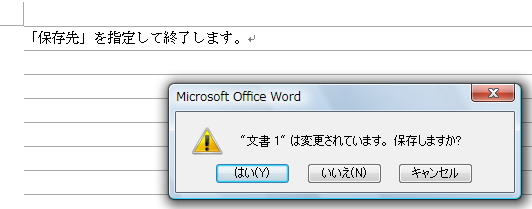
保存しなくてもよい場合は、「いいえ」をクリックすると保存せずにWordが終了します。この場合は、保存していないので、入力した文字などは消去されます。
逆に、「はい」をクリックすると、下図の保存の画面に切り替わり、ファイルの名前と保存先のフォルダを選択して保存することになります。(フォルダについて詳しくは、ファイル管理 を参照してください)
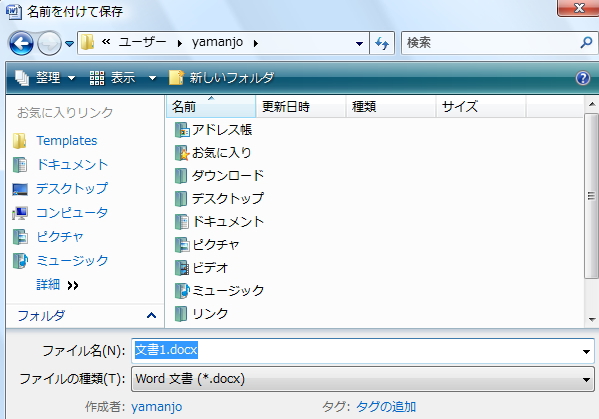
また、画面左上の例のドラゴンボールのようなOfficeボタンをクリックして、「名前を付けて保存」を選択しても保存することができます。
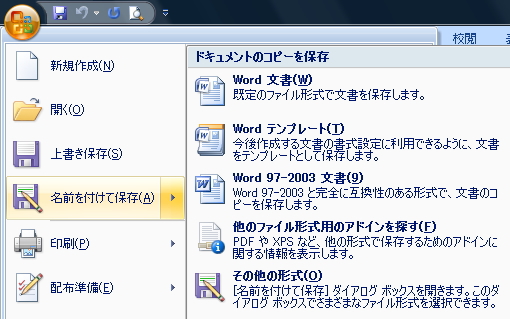
上図のように、Word2007では、通常の「Word文書」を選択して保存すると、拡張子が以前のバージョンの「.doc」と異なり「.docx」で保存されます。(「拡張子」について詳しくは、拡張子 を参照してください)したがって、
Word2007より前のバージョンで読み取れなくなる
ので注意が必要です。前のバージョンでも使用するためには、「Word97-2003文書」を選択して保存しなくてはなりません。
このように、保存して終了すると、何のメッセージも現れることなくWordは終了します。保存後に少しでも変更があると、再び上図と同じメッセージ(ファイル名は“文書1”からは変わっています)が表示されます。
したがって、基本的にWordの終了は、保存や上書き保存(同じファイル名で同じファイルに保存しなおすこと)を行った直後に行うことになります。
もっとも、起動も終了も保存も、これからWordを扱っていくうちに自然と慣れてくると思いますので、今はそれほど注意深く覚える必要はありません。
それでは次項より、本格的にWordの基本操作を開始します。まずは、タイピングの基礎を身につけましょう。
更新履歴
- 2008年12月3日
- ページを公開。
- 2009年6月25日
- ページをXHTML1.0とCSS2.1で、Web標準化。レイアウト変更。
- 2014年5月27日
- 内容修正。
- 2018年1月4日
- ページをSSL化によりHTTPSに対応。
参考文献・ウェブサイト
当ページの作成にあたり、以下の文献およびウェブサイトを参考にさせていただきました。
- 文献
- なし
- ウェブサイト
- なし
- 管理人のつぶやき
- Twitterのフォローお願いします!
